Evo kako ažurirati AMD i Nvidea VGA upravljačke programe vrlo jednostavno, već znate?
Kad se družite s prijateljimakampusu, jedna od aktivnosti koju najčešće provodite zajedno je igranje igara zajedno. Korištenjem računala i nekoliko džojstika, trenutak zajedništva možete učiniti uzbudljivijim. Ali sigurno ćete i vi osjetiti kako slika nekoliko puta zaostaje s zaslona vašeg računala. To se najvjerojatnije odnosi na VGA.
Što je VGA? VGA ili Video Graphic Array ili poznatiji kao Video Card jedan je od dodatnih hardvera koji PC ili računalo mogu koristiti za obradu grafičke strane. Funkcije VGA kartice za proizvodnju i prikaz prikaza na monitoru. Tako da grafički prikaz računala može biti optimalan i lako prihvaćen očima njegovih korisnika.
Iako je polako počeo napuštati, VGAostaje glavni oslonac. Posebno za korisnike PC igara. Bolji zaslon računalne grafike zasigurno će biti glatkiji, a igrači lakše izvode igračke akcije. Ali svaki će hardver sigurno pratiti razvoj softvera u njemu. Uključena je i VGA kartica.
Kako ažurirati VGA upravljačke programe
Zato ćemo ovaj put napisati članak o tome kako ažurirati postojeći VGA upravljački program na računalu ili računalu.
1. Prije svega, otvorite svoje računalo i provjerite jeste li povezani s internetom. Zatim otvorite upravljačku ploču. Nakon otvaranja upravljačke ploče, kliknite Hardver i zvuk.

2. Sljedeće ćete biti usmjereni na stranicu Hardver i zvuk. Usmjerite pozornost na odjeljak Uređaji i pisači, a zatim pritisnite izbornik Upravitelj uređaja kao što je prikazano na slici ispod.
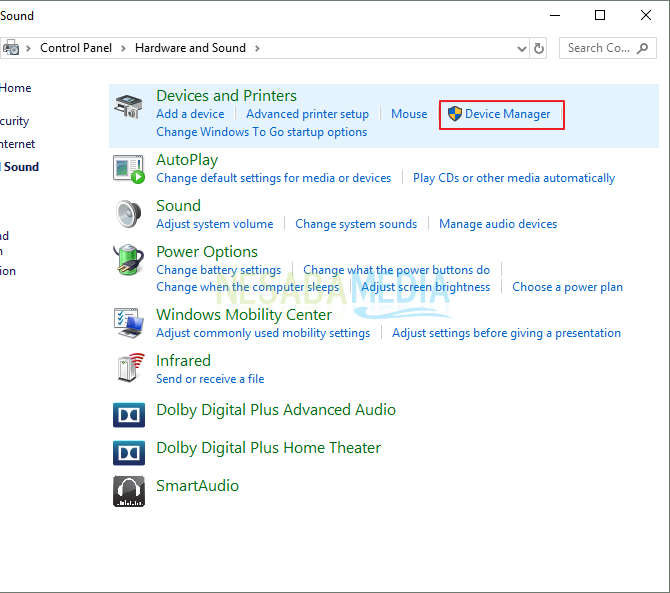
3. Tada ćete biti usmjereni na stranicu Upravitelja uređaja. Na ovoj stranici prikazat će se sav hardver koji je instaliran i povezan s vašim računalom ili računarom. Nakon toga usmjerite pažnju i kliknite na opciju Prilagoditelji zaslona kao što je prikazano na slici ispod.

4. U Adapterima za prikaz kliknite desnim klikom miša pa kliknite ili odaberite Ažuriraj upravljački program.

5. Dalje će izaći iz skočnog prozora Windows. Za ažuriranje upravljačkog programa VGA putem interneta, kliknite "Automatski traži ažurirani softver upravljačkog programa:"

6. Tada će vam Windows pomoći da pronađete ažurirani upravljački program za svoj VGA. Pričekajte nekoliko trenutaka dok se ne završi postupak pretraživanja ažuriranja upravljačkog softvera.

7. Nakon završetka pretraživanja ažuriranja upravljačkog programa, dobit ćete poruku obavijesti u kojoj se navodi da je VGA upravljački program instaliran na vašem računalu najnoviji upravljački program. Nakon što se smatra kompletnim, kliknite Zatvori da biste zatvorili prozor za ažuriranje upravljačkog programa.

Pored prikaza slika na zaslonumonitor, VGA zapravo ima i nekoliko drugih funkcija koje nisu manje važne. Jedan od njih je, primjerice, prenošenje računalnog izlaza na monitor, pohranjivanje podataka s tvrdog diska, dostava podataka u procesor koji se obrađuje, crtanje grafičkog dizajna je sigurno igranje igara. Jer ne čudi što je VGA i dalje važan hardver koji treba uzeti u obzir pri kupnji računala ili čak novog prijenosnog računala. Bolji VGA zasigurno će utjecati na bolji grafički prikaz vašeg računala
Stoga članak o tome kakoažurirali smo ovaj VGA upravljački program. Nadamo se da ovaj članak o nekoliko načina za ažuriranje upravljačkih programa VGA može pomoći i pružiti pogodnosti za vas. Sretno s gore navedenim koracima i puno sreće.








